Cara Mengaktifkan Suara Rekaman Layar – Screen Recorder adalah fitur untuk merekam aktivitas di layar Hp. Pada perangkat android, fitur ini telah ditanamkan dari pabrikan.
Fitur ini sering digunakan oleh banyak orang khususnya bagi pembuat konten Youtube dan game.
Dengan fitur screen recorder ini, pengguna dapat membagikan rekaman saat bermain game kepada teman atau mengupload tutorial ke Youtube.
Baca : Cara Mengubah Tampilan Hp Vivo Seperti iPhone
Fitur ini pun juga terdapat pada Hp android Vivo. Namun saat melakukan perekaman layar Hp, video rekaman yang dihasilkan tidak ada suaranya. Sehingga banyak yang bertanya kenapa saat merekam layar tidak ada suara yang muncul.
Nah dalam artikel ini akan membahas tentang cara merekam layar Hp Vivo dengan suara internal di dalamnya.
Kenapa Saat Merekam Layar Tidak Ada Suara di Hp Vivo ?
Sebenarnya pada Hp Vivo sudah ditanamkan fitur untuk melakukan perekaman layar. Fitur ini dapat diakses dari menu S-capture / Tangkapan Layar Super
Namun saat digunakan untuk melakukan perekaman layar, suaranya tidak muncul sama sekali. Hal ini karena pengaturan / setting default dari pabrikan Hp Vivo yang menonaktifkan untuk merekam suara internal.
Baca : Cara Mengunci Aplikasi Hp Vivo Tanpa Aplikasi Tambahan
Namun kamu tak perlu khawatir karena terdapat solusi untuk mengatasi permasalahan screen record ini. Berikut langkah artikel merekam layar vivo dengan suara tanpa aplikasi tambahan.
Cara Merekam Layar Ada Suaranya di HP Vivo
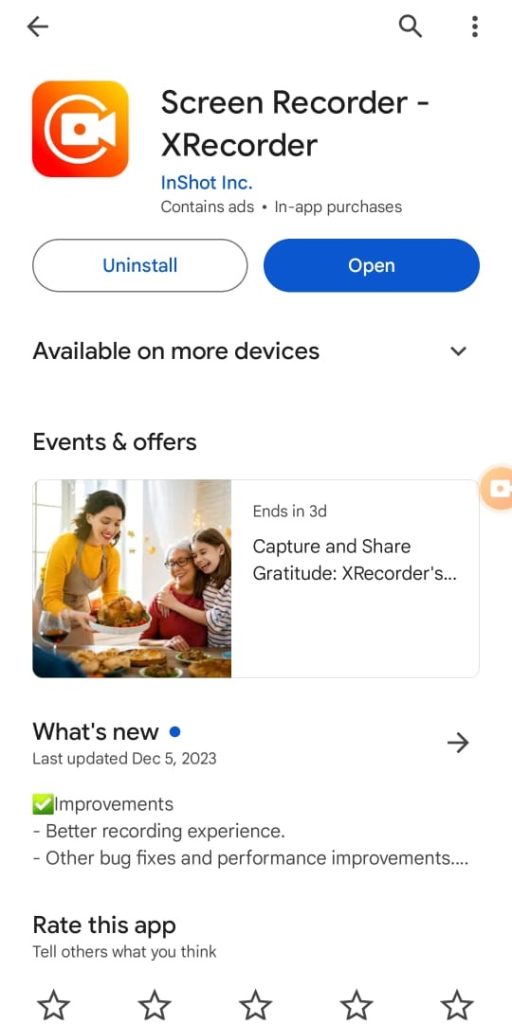
Jika saat mengaktifkan perekaman layar tetapi tidak muncul suara, kamu bisa menggunakan aplikasi gratisan yang bisa didownload di Google Play Store. Salah satu aplikasi yang cukup terkenal digunakan banyak pengguna adalah XRecorder. Aplikasi perekam layar XRecorder memiliki fitur-fitur canggih hingga perekaman kualitas HD. Bagusnya lagi yang menjadi unggulan aplikasi XRecorder ini tidak membutuhkan root pada HP, batas waktu perekaman hingga hasil rekaman tanpa watermark. Berikut aplikasi XRecorder dan cara penggunaannya:
Aplikasi Perekam Layar HP XRecorder
Cara Merekam Layar Hp Vivo Agar Ada Suara Tanpa Aplikasi
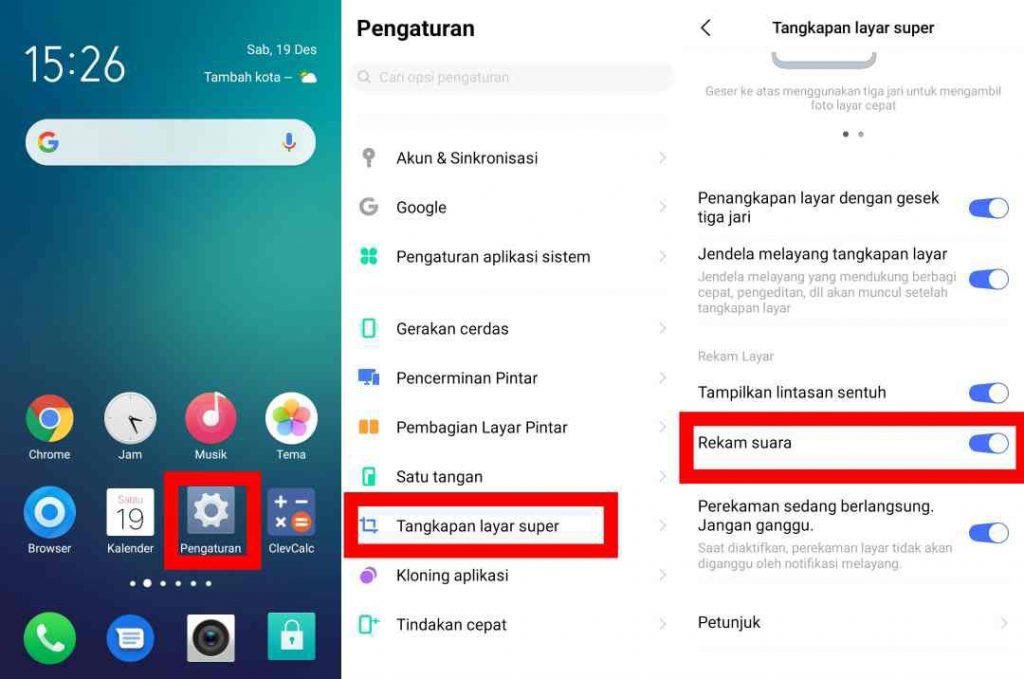
- Pilih menu Pengaturan / Setting pada HP Vivo
- Pilih Tangkapan Layar Super
- Scroll ke bawah lalu hidupkan slider Rekam Suara
- Pilih Sistem Audio
- Setelah itu coba lakukan perekaman layar HP Vivo
- Selesai
Terdapat 4 pilihan perekaman suara di HP Vivo yaitu:
- Perekaman suara sistem audio (system audio)
Mode perekaman akan merekam suara di dalam internal HP saja. Kamu bisa memanfaatkan fitur ini jika tidak ingin suara dari luar HP Vivo masuk ke hasil rekaman. - Perekaman audio microfon (microphone audio)
Pada mode ini akan merekam suara eksternal di luar HP saja. Sehingga suara dari dalam HP tidak akan ikut masuk dalam hasil rekaman. - Perekaman sistem suara audio dan mikrofon (system audio and microphone sound)
Pada mode ini akan merekam suara dari dalam dan luar HP Vivo. Mode ini dapat digunakan jika kamu sedang membuat tutorial atau membuat konten game. - Tidak ada (none)
Mode ini tidak akan merekam suara apapun baik dari dalam atau luar HP Vivomu.
Setelah mengaktifkan rekam suara dengan audio melalui cara tersebut. Kamu dapat mencobanya untuk merekam aktivitas layar Hp Vivo.
Baca : Cara Cek RAM Hp Vivo Secara Akurat
Namun fitur ini juga akan merekam suara eksternal dari luar Hp. Sehingga saat melakukan rekaman ada orang yang berbicara maka suaranya juga akan terekam.
Untuk mensiasati hal ini kamu dapat melakukan screen recorder di tempat yang benar – benar sepi.
Jika kamu belum tahu cara merekam layar hp vivo tanpa aplikasi. Ikuti langkah berikut:
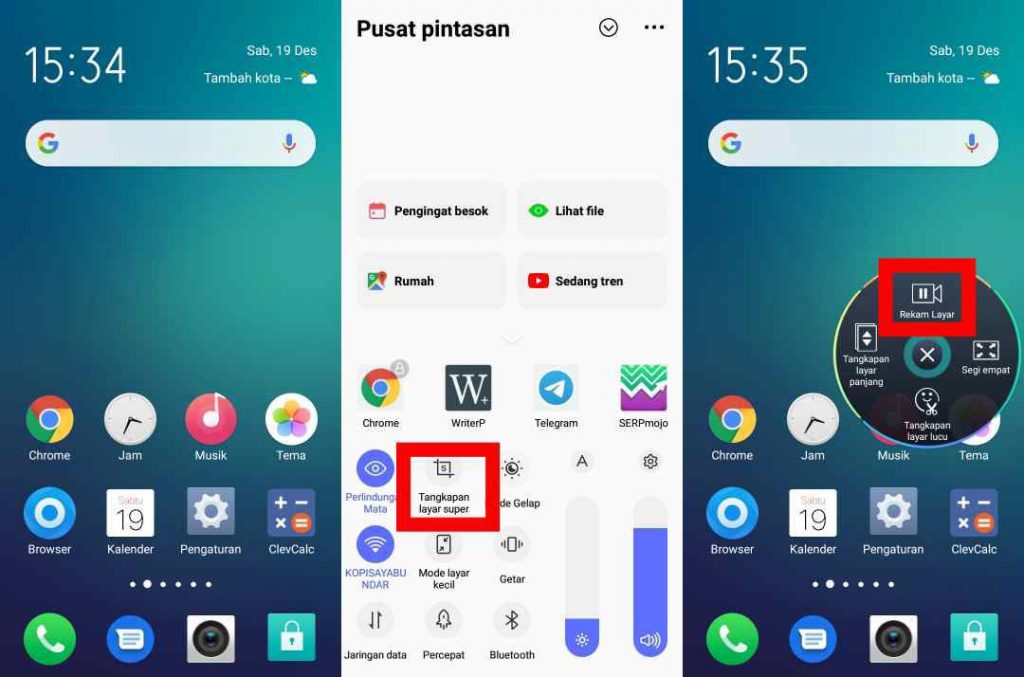
- Masuk screen utama Hp Vivo
- Lalu usap layar dari sisi bawah ke atas
- Kemudian pilih opsi Tangkapan Layar Super (S-Capture)
- Pilih Rekam Layar
- Setelah itu perekaman layar dimulai
- Untuk menyudahinya tekan tombol merah di screen recorder tersebut
Cara Rekam Layar Hp Vivo Dengan Wajah
Salah satu aplikasi yang bisa digunakan untuk membantu proses perekaman saat bermain game maupun membuat video tutorial di Hp Vivo adalah Mobizen.
Aplikasi ini dapat diunduh secara gratis di Google Play Store. Mobizen dapat digunakan untuk merekam layar Hp Vivo dengan kualitas HD 1080p.
Baca Juga : 5 Cara Mengatasi Hotspot Tidak Bisa Diaktifkan di HP Vivo
Selain itu wajah kamu saat melakukan perekaman juga dapat ditampilkan dengan kamera depan Hp.
Berikut langkah merekam wajah saat bermain game :
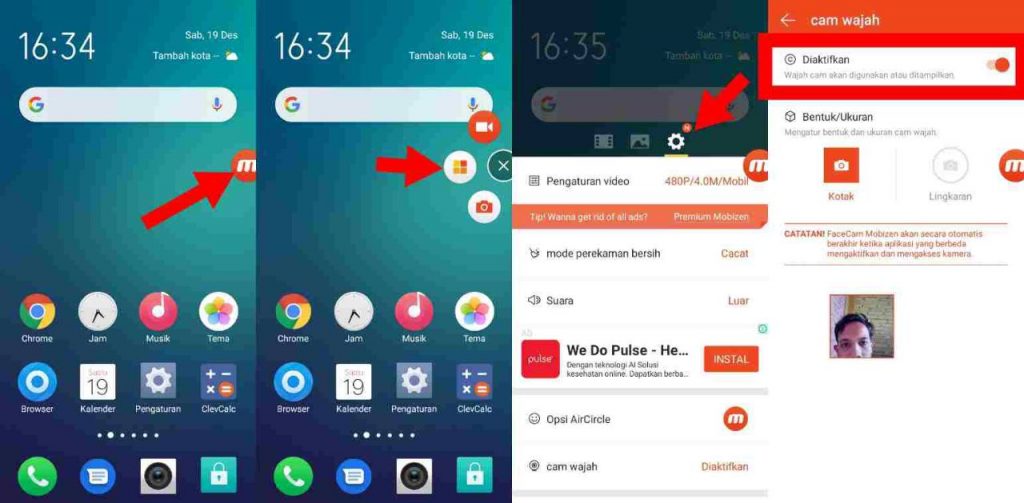
- Download aplikasi Mobizen di Google Play Store
- Buka aplikasi tersebut lalu klik icon Mobizen
- Pilih tanda kotak di Mobizen
- Pilih tab Setting lalu klik Cam Wajah
- Hidupkan slider Cam Wajah
- Untuk memulai rekaman klik icon Mobizen lagi
- Lalu klik icon rekaman
Kamu dapat menampilkan wajah yang dengan layar berbentuk persegi atau lingkaran. Banyak gamer dan konten kreator yang menggunakan jenis kotak persegi. Kamu pun dapat mengatur letak wajah saat melakukan rekaman layar dengan cara menggesernya saja. Simple kan?
Baca Juga : Cara Mengatasi Sinar Inframerah HP Vivo Terhalangi
Setelah rekaman selesai, video akan otomatis tersimpan di galeri / memori Hp Vivo.
Baca Juga : Cara Cek Tipe Hp Vivo Dengan Kode
Akhir
Demikian artikel tentang Cara Mengaktifkan Suara Rekaman Layar HP Vivo. Selamat mencoba
 suarasolo Portal informasi teknologi, game dan android
suarasolo Portal informasi teknologi, game dan android



